首页 / 教程
设置wps文档表格首行缩进(WPS文字的表格中,进行首行缩进)
2023-09-23 17:09:00
1.WPS文字的表格中,怎样进行首行缩进
1、演示使用的软件为文字,使用的版本为WPS2019。
2、首先打开WPS软件,并新建一张WPS文字文档,在该文档中插入用于演示的表格。
3、此时将鼠标直接移动到文字前方,单击空格键即可对文字进行首行缩进。
4、除此之外我们还可以选中想要进行首行缩进的文字段落,然后在菜单栏中选择段落下的更多设置按钮。
5、在弹出的段落设置窗口中,我们将特殊格式设置为首行缩进并设置度量值,然后点击确定即可。
2.WPS word中 如何设置首行缩进
1、最简单的符合国人习惯的,使用“文字工具”中的“段落首行缩进2字符”;
2、选中要缩进的段落,右键—“段落”—“缩进和间距”中调整;
3、利用水平标尺来设置缩进;
4、利用“段落布局”工具(文字八爪鱼)方便设置缩进。
3.WPS怎么让新文档首行自动缩进
有网友反应,在用WPS文字处理文档时,希望能够一打开程序,就应用了首行缩进,免得每次制作文档都要重复设置。其实要实现这一点并不难,只需要一点点时间和一点点技巧。
第一步,启动WPS文字,系统会自动生成一个新的空白文档,用鼠标点一下“格式”工具条最左侧的“格式窗格”按钮
在程序界面的右侧任务窗格中就会显示“样式和格式”。在样式列表中找到“正文”,点击其右侧的下拉菜单,从菜单列表中选择“修改”(图1)。
图1
在弹出的“修改样式”对话框中,点击“格式→段落”(图2)。
图2
就会调用设置段落格式的设置面板,在“特殊格式”下设置“首行缩进2字符”(图3),点“确定”按钮。
图3
返回“修改样式”面板后,勾选“同时保存到模板(A)”(图4),再点击“确定”按钮。
图4
此时,系统会提示“是否更改样式的默认设置?”,选择“是”,完成设置(图5)。
图5
设置完成后,关闭并重启WPS文字,看其生成的“文档1”是否已经应用了“首行缩进”了?
4.wps文本首行自动缩进如何设置
操作步骤
1、打开WPS,点击格式工具条最左侧的AA按钮。
2、在右边弹出的选项中,点击正文旁的箭头,选择修改。
3、弹出的对话框中点击下面的格式按钮,选择段落。
4、特殊格式选择首行缩进,度量值选择2字符,然后确定。
5、这时会返回到之前的选项框,勾选下面的同时保存到模版,确定。
6、在弹出的对话框中选择是,设置完成。
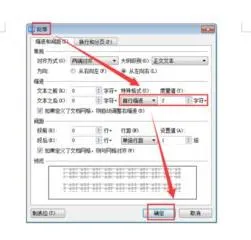
最新内容
| 手机 |
相关内容

手机键盘快捷键的设置(手机快捷键
手机键盘快捷键的设置(手机快捷键盘怎么设置),设置,点击,输入法,键盘,界面,手势,点下,自定义,1. 手机快捷键盘怎么设置在手机界面找到“设
微信信息拒收怎么设置(微信怎么拒
微信信息拒收怎么设置(微信怎么拒收信息怎么设置),黑名单,点击,消息,微信,好友,拒收,界面,提示,1. 微信怎么拒收信息怎么设置拒收在线模式
tplink有线桥接设置(tplink有线桥
tplink有线桥接设置(tplink有线桥接设置教程),路由器,设置,点击,路由,地址,连接,桥接,无线,1. tplink有线桥接设置教程根据官方说明书上,先
电脑美图秀秀怎么加水印(电脑美图
电脑美图秀秀怎么加水印(电脑美图秀秀怎么加水印和文字),点击,美图秀秀,水印,文字,位置,加水印,选择,添加,1. 电脑美图秀秀怎么加水印和文
哪里设置软件自动更新(在哪里设置
哪里设置软件自动更新(在哪里设置软件自动更新),自动更新,设置,点击,更新,系统,系统更新,功能,提醒,1. 在哪里设置软件自动更新1.首先打开
网站默认主页设置(网站默认主页设
网站默认主页设置(网站默认主页设置在哪里),默认,设置,点击,主页,浏览器,网站,选项,选择,1. 网站默认主页设置在哪里.打开电脑,在桌面中找到
通达信均线颜色设置(通达信如何调
通达信均线颜色设置(通达信如何调均线颜色),均线,公式,通达信,设置,指标,修改,选择,管理器,1. 通达信如何调均线颜色由于均线是系统设置的
苹果怎么设置流量监控(苹果手机的
苹果怎么设置流量监控(苹果手机的流量监控怎么设置),流量,流量监控,显示,设置,网速,苹果手机,连接,点击,1. 苹果手机的流量监控怎么设置1.












